安装Visual Studio
Visual Studio,简称“VS”,是一款IDE,界面友好能够编译运行C/C++程序。本次借助vs进行OpenGL的配置,是由于在安装vs的时候OpenGL的一些库会自动安装,从而省去了不少的麻烦。
提供vs2013的镜像下载链接:
vs2013
提取码:icce
不一定安装在c盘,但需记住软件安装的路径,如:D:\Tools\vs2013,一路next即可完成安装,可能需要登录微软账号,用windows系统账号即可。
检查OpenGL相关的库
64位系统为例,检查对应路径下是否存在对应文件:
头文件:GL.h、GLU.h
路径:C:\Program Files (x86)\Windows Kits\8.1\Include\um\gl
静态库文件:OpenGL32.lib、GIU32.lib
路径:C:\Program Files (x86)\Windows Kits\8.1\Lib\winv6.3\um\x86
动态库文件:opengl32.dll、glu32.dll
路径:C:\Windows\System32
安装和配置freeglut和glew
freeglut,是辅助OpenGL开发的工具库,glew,是协助调用OpenGL扩展功能的库,可以在官网下载它的源码在vs中进行编译,生成.h、.lib、.dll文件,将三类文件拷贝到对应的目录下就完成了安装。
也可以直接利用编译好的文件进行拷贝,但注意根据操作系统有32位和64位的区别之分,64位为例。
提取码:icce
拷贝所有头文件.h至:D:\Tools\vs2013\VC\include\GL(新建一个GL文件夹)
拷贝freeglut.lib和glew32.lib文件至:D:\Tools\vs2013\VC\lib\amd64
拷贝freeglut.dll和glew32.dll文件至:C:\Windows\SysWOW64(需要提供管理员权限)
测试OpenGL环境
打开vs,新建一个空白的控制台工程,点击确定后点击完成:
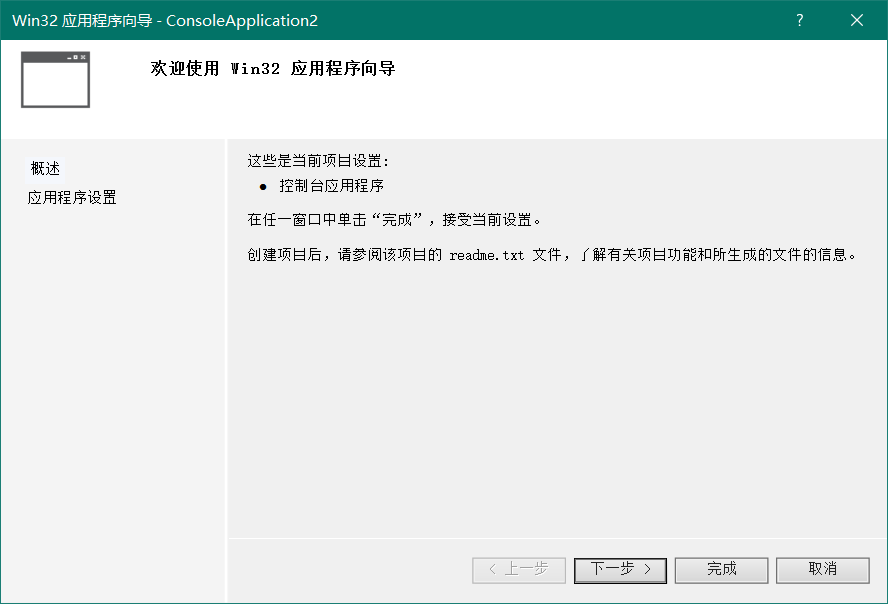
之后点击生成(B),选择配置管理器(O),活动解决方案平台选择x64(操作系统是64位)。
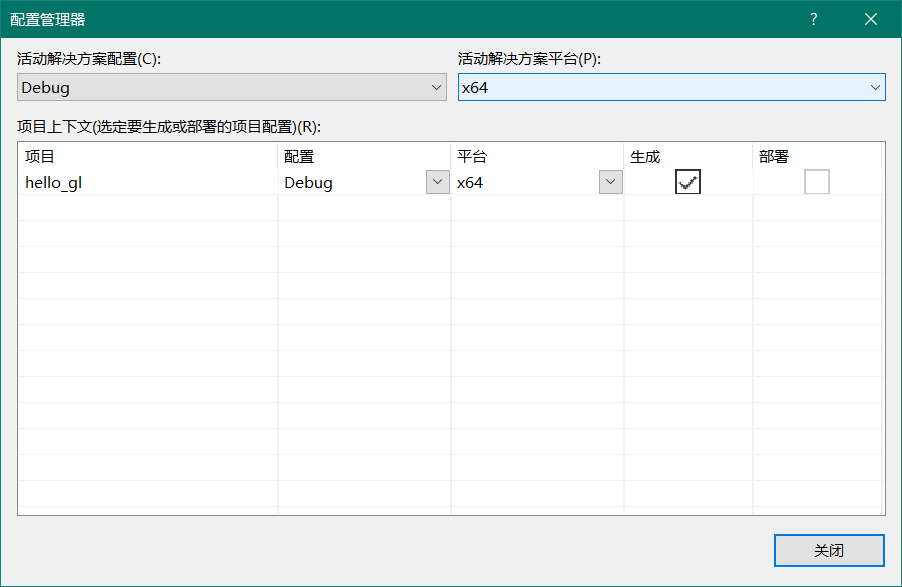
输入以下代码进行测试:
#include "stdio.h"
#include "Windows.h"
#include "GL/glut.h"
int main(int argc, char ** argv[])
{
glutInit(&argc, (char **)argv);
//显示模式初始化
glutInitDisplayMode(GLUT_SINGLE | GLUT_RGB | GLUT_DEPTH);
//定义窗口大小
glutInitWindowSize(300, 300);
//定义窗口位置
glutInitWindowPosition(100, 100);
//创建窗口
glutCreateWindow("testgl");
const char* version = (const char*)glGetString(GL_VERSION);
printf("OpenGL版本:%s\n", version);
while (1);
glutMainLoop();//进入GLUT事件处理循环无限循环
return 0;
}
可以看到显示一个窗口,标题为“testgl”,并且控制台输出了当前OpenGL版本信息,说明环境已配置成功。





















 257
257











 被折叠的 条评论
为什么被折叠?
被折叠的 条评论
为什么被折叠?








